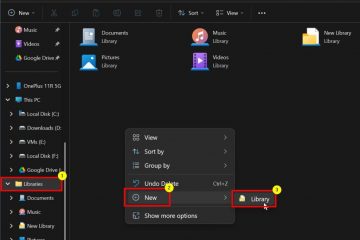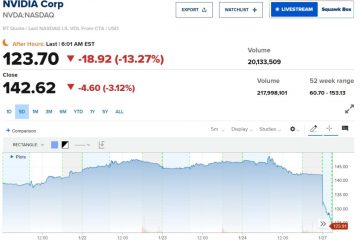Jak przenieść zdjęcia z iPhone’a na dysk flash USB
Łącza do urządzeń
Twój iPhone może zawierać cenne wspomnienia uwiecznione na zdjęciach i filmach, ale w tych telefonach zabraknie miejsca. Możesz także zapisać je na dysku flash do innych celów. Jednak nie każdy wie, jak to zrobić.
Pamięć flash jest wygodna do zapisywania plików, więc nie musisz się martwić złożonymi procesami. Jest na to również kilka sposobów. Przeczytaj wszystkie szczegóły.
Korzystanie z dysków flash iPhone’a
Wraz z rozwojem produktów Apple i udoskonaleniem technologii USB, producenci dysków flash zaczęli tworzyć urządzenia pamięci masowej USB przeznaczone dla smartfonów, a wiele z nich jest kompatybilnych z iPhone’ami. Wiele z tych produktów ma wystarczającą pojemność do przechowywania tysięcy zdjęć.
Podłącz zgodny dysk flash do złącza Lightning iPhone’a.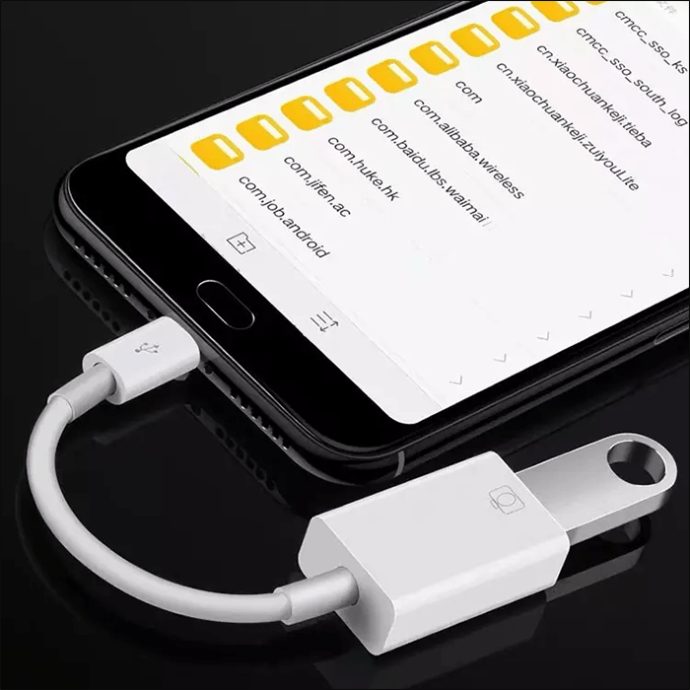 Jeśli na dysku USB jest zainstalowana aplikacja, postępuj zgodnie z instrukcjami, aby przesyłaj pliki.
Jeśli na dysku USB jest zainstalowana aplikacja, postępuj zgodnie z instrukcjami, aby przesyłaj pliki.
Twój iPhone umożliwia natychmiastowe przesyłanie zdjęć, więc nie ma problemu z tymi urządzeniami pamięci masowej.
Urządzenia takie jak Qubii Pro nawet robią to za Ciebie automatycznie. Wystarczy włożyć go między kostkę ładującą a kabel. Do przeniesienia obrazów do komputera wymagana jest karta microSD i czytnik, ale zautomatyzowany proces jest wart wysiłku.
Pamięć USB z aplikacjami ułatwia proces przesyłania. Nie musisz poruszać się po nieznanych menu Apple, aby rozpocząć przesyłanie.
Podłącz iPhone’a do komputera Mac
Aplikacja Zdjęcia na iPhone’a może przesyłać tylko zdjęcia, które Ty zabranych aparatem na komputer Mac, więc nie można w ten sposób przesyłać obrazów pobranych gdzie indziej. Niemniej jednak ta procedura jest prosta.
Pamiętaj, że do pomyślnego przesłania plików obrazów potrzebna jest najnowsza wersja iTunes.
Podłącz iPhone’a do komputera Mac za pomocą kabla.
Poczekaj na uruchomienie aplikacji Zdjęcia lub uruchom ją ręcznie. Wybierz zdjęcia do wysłania na dysk flash.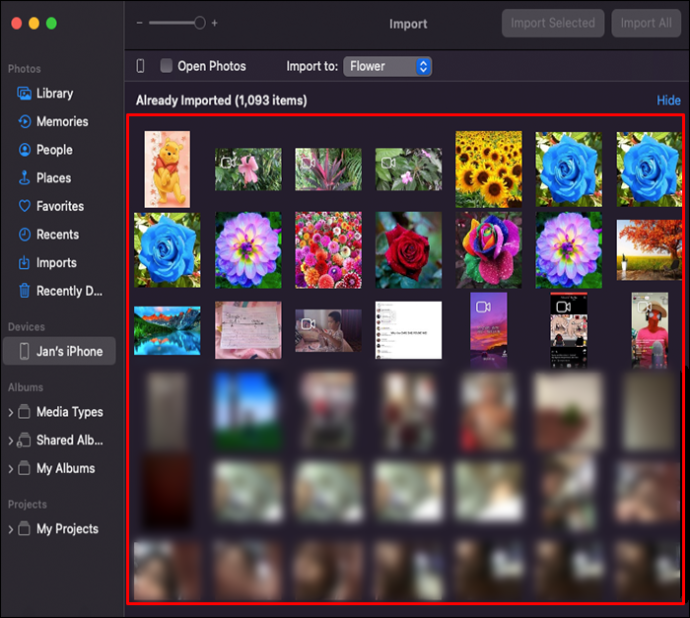 Wybierz opcję „Importuj”.
Wybierz opcję „Importuj”.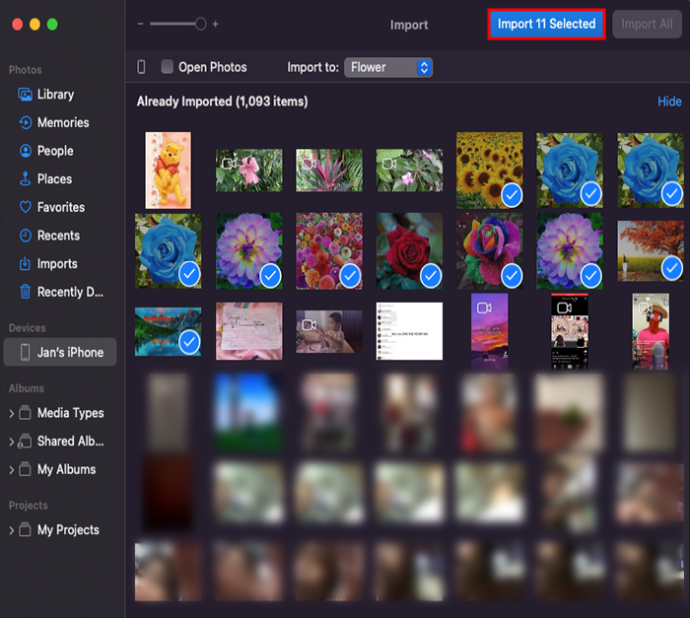 Poczekaj na przeniesienie z iPhone’a na Maca. Podłącz dysk flash.
Poczekaj na przeniesienie z iPhone’a na Maca. Podłącz dysk flash. Znajdź właśnie zaimportowane zdjęcia.
Znajdź właśnie zaimportowane zdjęcia. 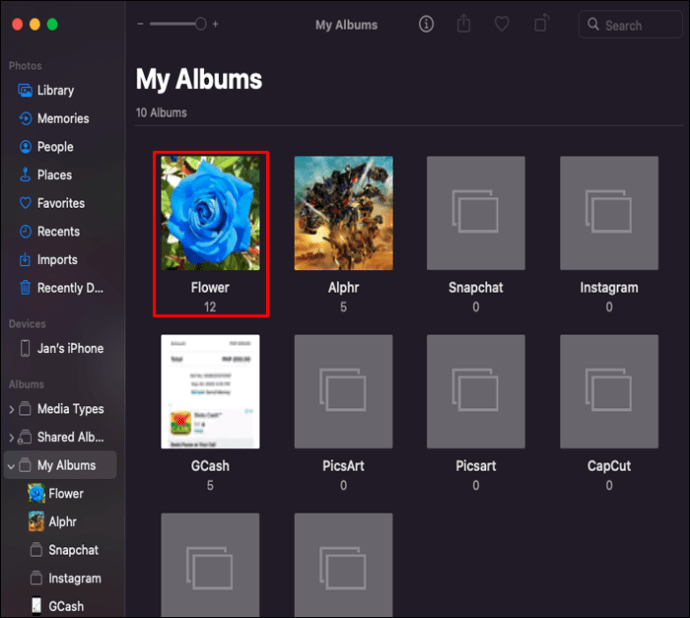 Skopiuj wszystko i wklej pliki obrazów na dysk.
Skopiuj wszystko i wklej pliki obrazów na dysk.
Im więcej zdjęć, tym dłużej potrwa proces importowania i kopiowania. Jest to kwestia możliwości sprzętowych, w zależności od szybkości zapisu dysku flash.
Podłącz iPhone’a do komputera z systemem Windows
Komputery z systemem Windows mogą nie działać bezpośrednio z aplikacjami iPhone’a, ale nadal możesz uzyskać dostęp do katalogów tego drugiego urządzenia i skopiować pliki obrazów. Te pliki zostaną następnie wklejone na dysk USB.
Podłącz iPhone’a do komputera z systemem Windows za pomocą kabla.
Otwórz Eksploratora Windows.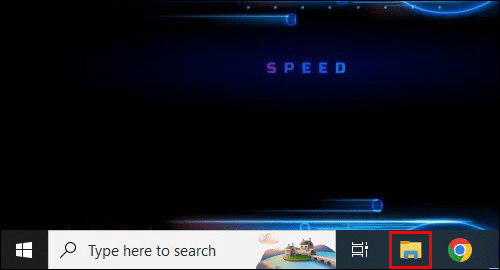 Kliknij dwukrotnie nazwę swojego iPhone’a.
Kliknij dwukrotnie nazwę swojego iPhone’a.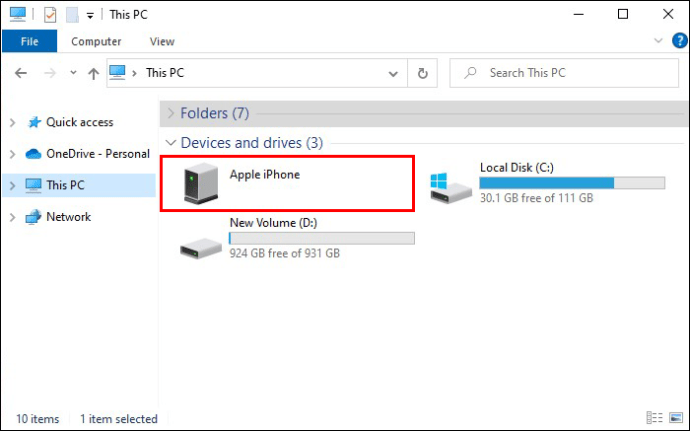 Poszukaj folderu o nazwie „DCIM”.
Poszukaj folderu o nazwie „DCIM”.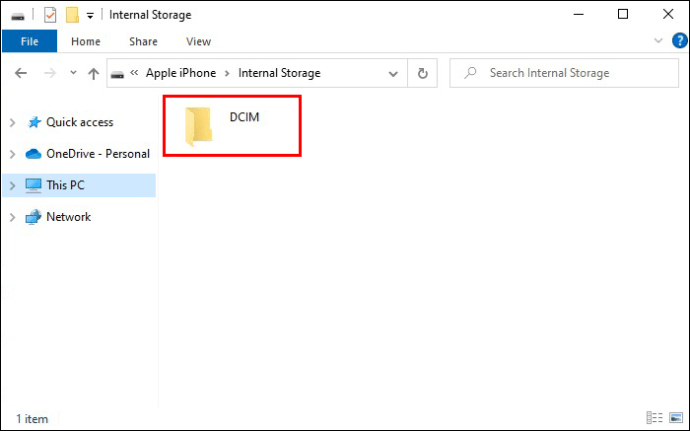 Wybierz zdjęcia, które chcesz skopiować.
Wybierz zdjęcia, które chcesz skopiować.
Podłącz dysk USB.
Otwórz dysk flash i wklej pliki obrazów.
Poczekaj na zakończenie procesu.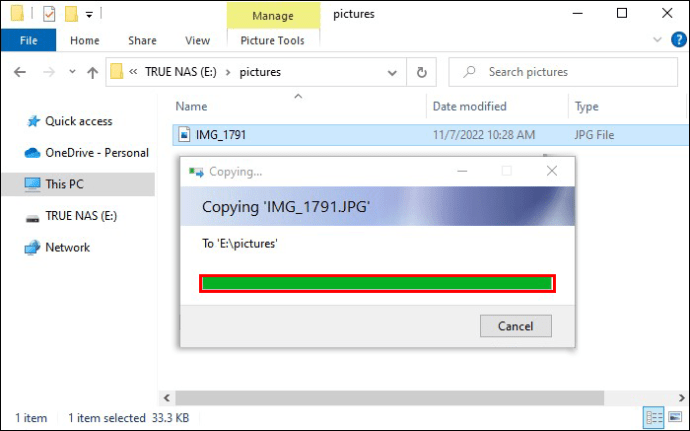
Jeśli Eksplorator Windows nie wyświetla obrazów, kliknij prawym przyciskiem myszy w dowolnym miejscu okna i wybierz „Wyświetl „ i „Duże ikony”. Dzięki temu możesz przeglądać i wybierać zdjęcia, które chcesz wysłać na dysk bez ich otwierania.
Najlepsze w tej opcji jest to, że możesz kopiować zrobione zdjęcia lub pobrane obrazy. Ponieważ aplikacja Zdjęcia nie może wysłać tego ostatniego, warto to zrobić na komputerze z systemem Windows.
Wyślij pliki przez iCloud
Jeśli masz Maca i iPhone’a, ale nie chcesz używać kabla USB, iCloud jest najlepszą opcją. Nadal musisz podłączyć dysk USB do portu w komputerze Mac. Proces może być również wolniejszy, jeśli Twój internet nie jest wystarczająco silny.
Wykonaj te trzy kroki, aby włączyć iCloud, jeśli jeszcze tego nie zrobiłeś.
Przejdź do Ustawień i swojego profilu.
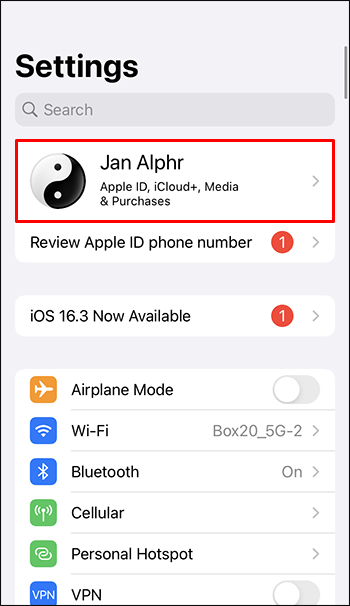 Wybierz iCloud.
Wybierz iCloud.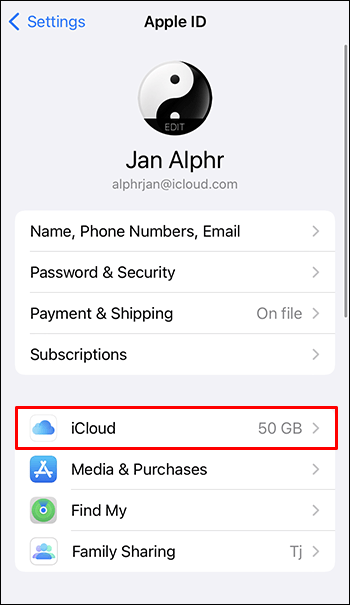 Wybierz „Zdjęcia” i włącz „Zdjęcia iCloud”.
Wybierz „Zdjęcia” i włącz „Zdjęcia iCloud”.
Po włączeniu tej funkcji Twoje zdjęcia i filmy zostaną automatycznie zarchiwizowane w usłudze iCloud. Najpierw musisz poczekać, aż to się zakończy.
Zaloguj się do iCloud na komputerze Mac lub PC z systemem Windows.
Kliknij „Zdjęcia”.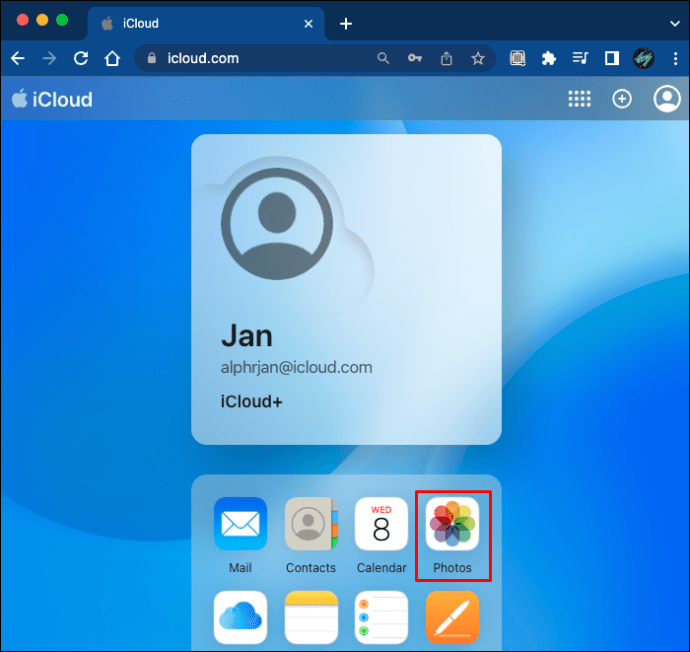 Znajdź zdjęcia, które chcesz wysłać na dysk flash.
Znajdź zdjęcia, które chcesz wysłać na dysk flash.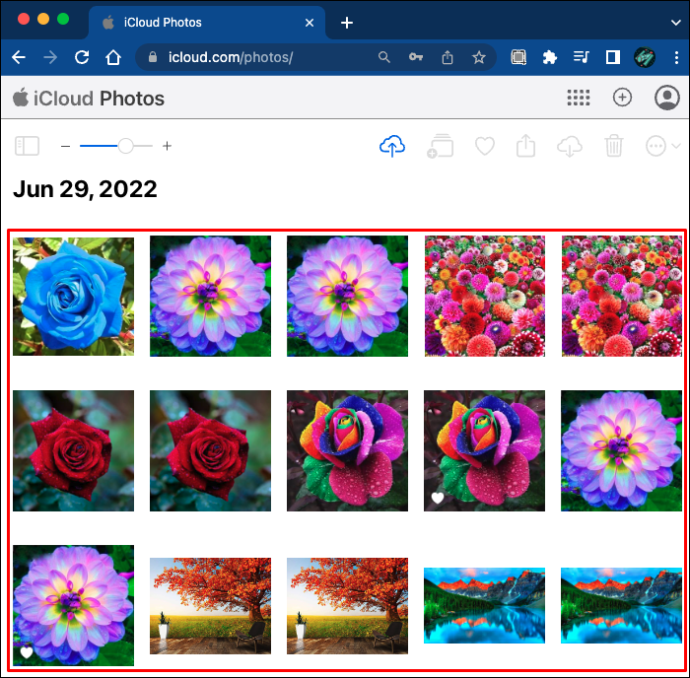 Pobierz je.
Pobierz je.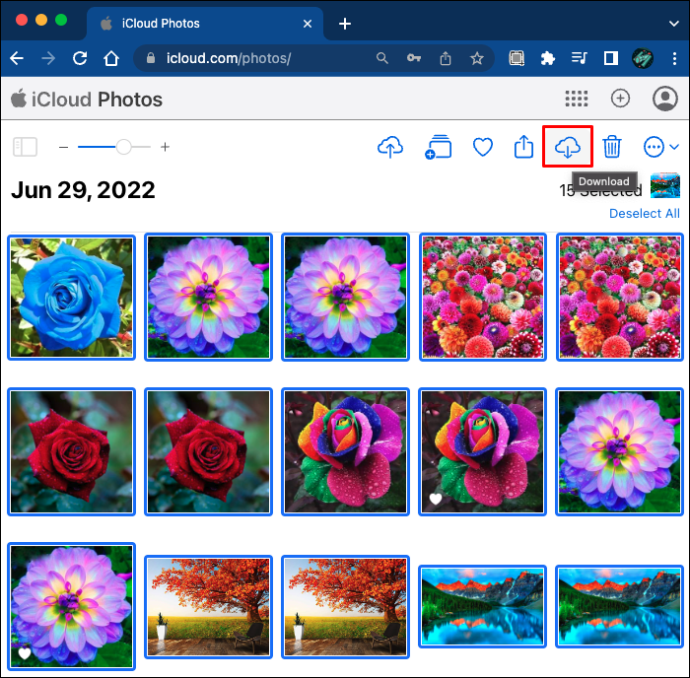 Włóż dysk USB.
Włóż dysk USB. Rozpocznij kopiowanie i wklejanie zdjęć na dysk flash.
Rozpocznij kopiowanie i wklejanie zdjęć na dysk flash.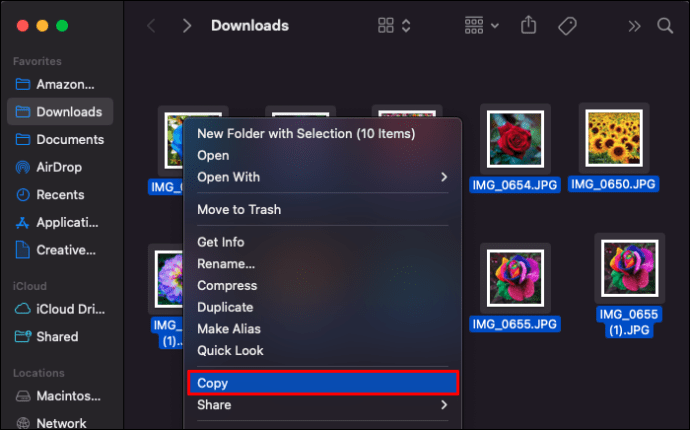 Poczekaj, aż komputer powiadomi Cię o zakończeniu procesu.
Poczekaj, aż komputer powiadomi Cię o zakończeniu procesu.
Jeśli masz już kopię zapasową swoich zdjęć i filmów na iCloud, możesz je natychmiast pobrać. Dobrą rzeczą w iCloud jest zautomatyzowany proces tworzenia kopii zapasowych. Jednak do zapewnienia stałej dostępności zdjęć będziesz potrzebować połączenia internetowego przez cały czas.
Przesyłanie za pomocą Zdjęć Google
Zdjęcia Google są bezpłatne i ma 15 GB przestrzeni dyskowej, jeśli nie płacisz za abonament Google One. Będziesz potrzebował do tego konta Google, ale otwarcie jednego jest stosunkowo bezbolesne. Gdy już masz konto Google, wykonaj poniższe czynności, aby przenieść obrazy ze Zdjęć Google na dysk flash USB.
Utwórz kopię zapasową zdjęć w Zdjęciach Google.Przełącz się na komputer Mac lub komputer z systemem Windows.Otwórz dowolną przeglądarkę i przejdź do Zdjęcia Google.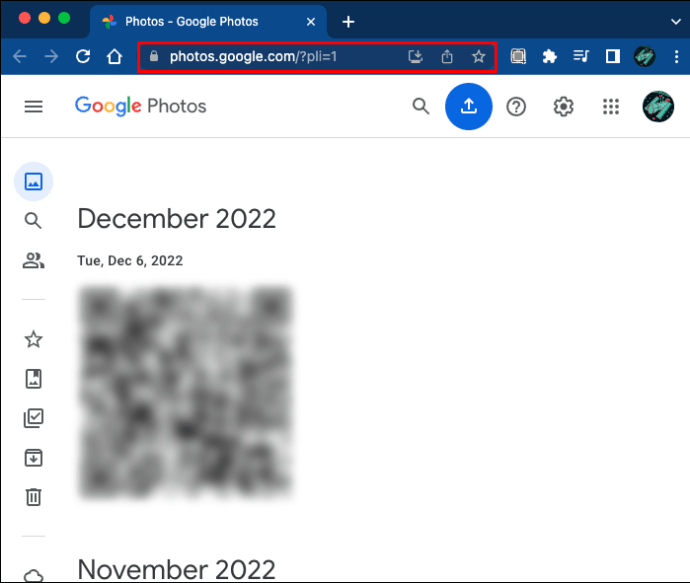 Pobierz pliki obrazów.
Pobierz pliki obrazów.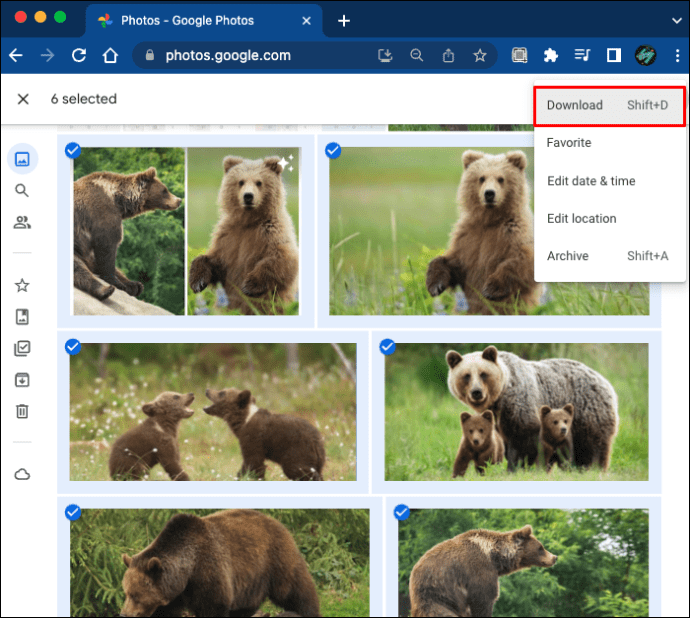 Włóż dysk flash.
Włóż dysk flash. Znajdź obrazy i przenieś je na dysk USB.
Znajdź obrazy i przenieś je na dysk USB.
Ten proces jest idealny dla osób e, którzy nie chcą korzystać z iCloud.
Korzystanie z poczty e-mail
Jeśli chcesz wysłać tylko kilka zdjęć, możesz dołączyć je na iPhonie poprzez e-mail. Ich wysłanie nie zajmuje dużo czasu, ale potrzebujesz działającego adresu e-mail.
Otwórz aplikację Zdjęcia na swoim iPhonie.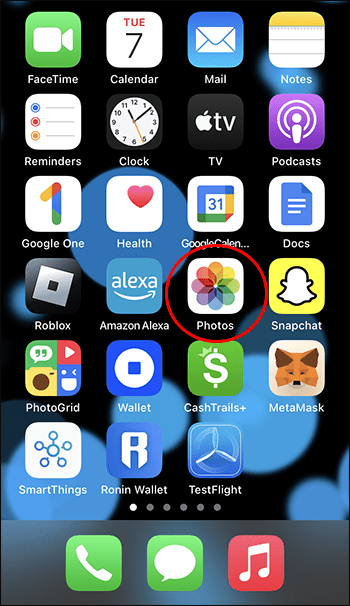 Wybierz jeden lub więcej obrazów.
Wybierz jeden lub więcej obrazów.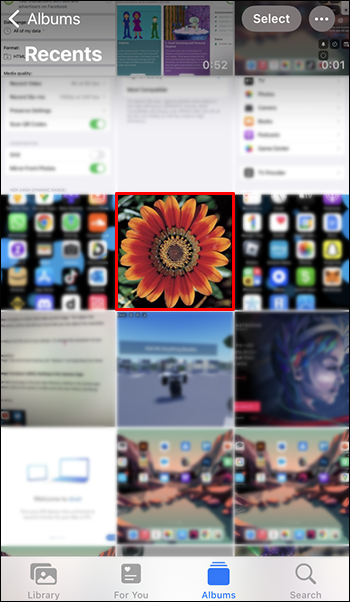 Dotknij „Udostępnij” i „Poczta”.
Dotknij „Udostępnij” i „Poczta”.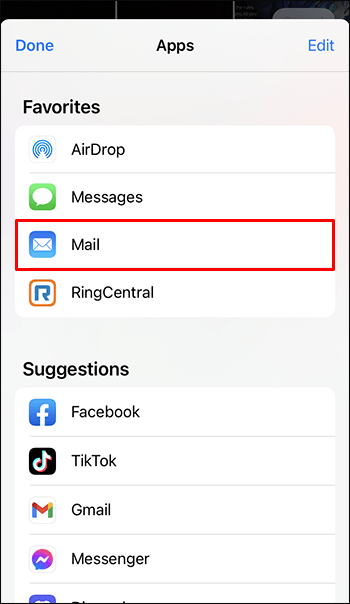 Wprowadź swój adres e-mail w polu.
Wprowadź swój adres e-mail w polu.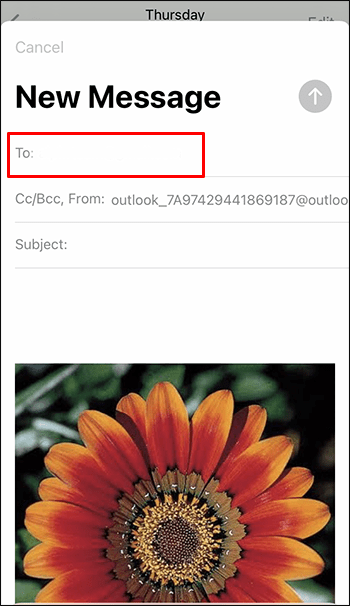 Wyślij wiadomość e-mail.
Wyślij wiadomość e-mail.
Przełącz się na komputer. Zaloguj się na swój adres e-mail.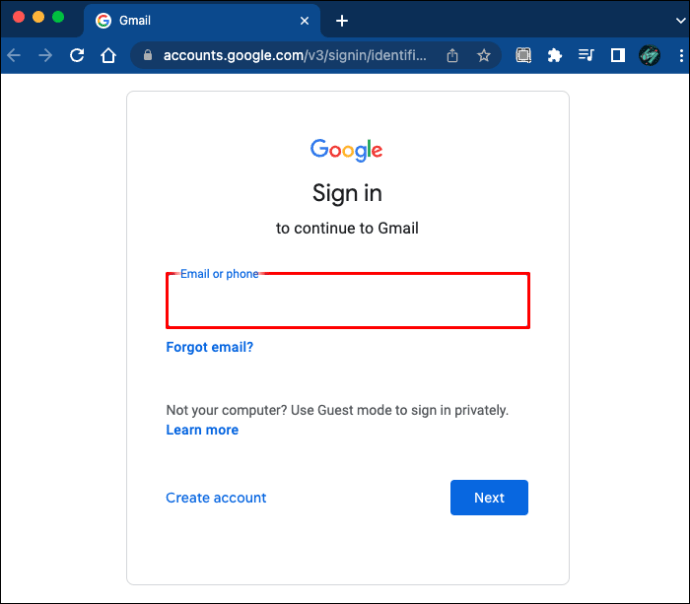 Pobierz zdjęcia.
Pobierz zdjęcia.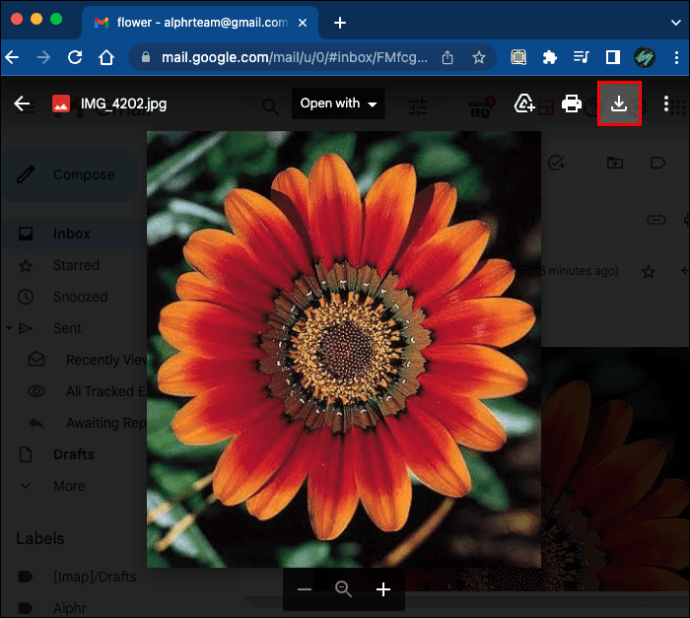 Włóż dysk flash i prześlij obrazy.
Włóż dysk flash i prześlij obrazy.
Ogólnie rzecz biorąc, e-maile mają limit załączników około 25 MB, co ma miejsce w przypadku Gmaila. Jednak niektórzy dostawcy usług poczty e-mail mają wyższe lub niższe limity. Jeśli masz tylko 10 MB, liczba zdjęć, które możesz wysłać, jest znacznie mniejsza.
W przypadku Gmaila większe załączniki są wysyłane jako linki do Dysku Google, jeśli masz je na swoim iPhonie. Po przejściu na Dysk Google musisz pobrać obraz.
Dodatkowe często zadawane pytania
Czy mogę podłączyć iPhone’a do zewnętrznego dysku twardego ?
Tak, do tego potrzebny jest kabel. Aby połączenie zostało nawiązane, musi to być kabel ze złącza Lightning na USB. Po otwarciu aplikacji Zdjęcia możesz rozpocząć przesyłanie zdjęć na dysk twardy.
Skąd mam wiedzieć, czy zdjęcia znajdują się na iCloud czy na moim iPhonie?
Najlepiej sprawdź Galerię i iCloud, aby zobaczyć, czy Twoje zdjęcia są w jednym z nich, czy w obu. iCloud przechowuje już każde zrobione zdjęcie lub wideo, gdy jest włączone. Nic nie powstrzyma chmury przed otrzymywaniem Twoich zdjęć, chyba że wyłączysz ją ręcznie.
Wyślij je do mnie
Istnieje wiele sposobów wysyłania zdjęć na iPhone na dysk USB; tych wymienionych było tylko kilka. Podczas gdy niektóre można zrobić szybko, inne wymagają nowego gadżetu, aby proces działał. Znajdź najlepszą dla siebie opcję i zacznij przesyłać zdjęcia już dziś.
Którą metodę wolisz do tego zadania? Znacie jakieś inne unikalne sztuczki? Daj nam znać w sekcji komentarzy poniżej.
Zastrzeżenie: Niektóre strony w tej witrynie mogą zawierać link partnerski. Nie wpływa to w żaden sposób na nasz artykuł redakcyjny.